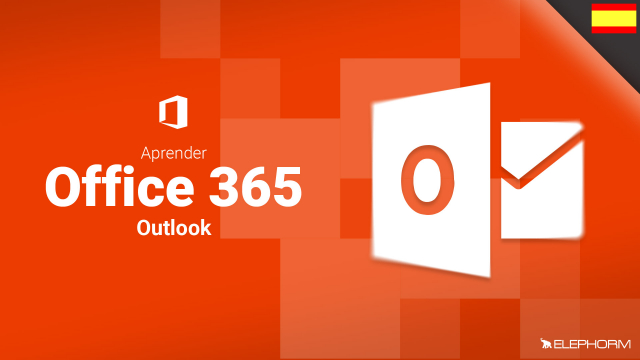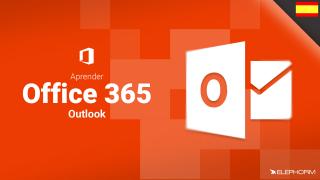Détails de la leçon
Description de la leçon
Dans cette leçon, nous explorons une fonctionnalité essentielle de l'application de contacts : la création et gestion des contacts favoris. Vous apprendrez comment ajouter des contacts, comme notre ami Nicolas, en favoris afin de les avoir toujours accessibles rapidement. Cette méthode permet de positionner ces contacts en haut de la liste, facilitant ainsi les interactions fréquentes, notamment par email.
Nous montrerons également comment cette fonction s'applique à d'autres contacts, comme Isabelle, en garantissant que vos contacts les plus sollicités soient toujours à portée de main. Cette organisation des favoris optimise considérablement la productivité.
Objectifs de cette leçon
À la fin de cette vidéo, vous serez en mesure de :
- Ajouter des contacts en favoris
- Organiser ces contacts pour un accès rapide
- Améliorer votre productivité grâce à une liste de favoris bien gérée
Prérequis pour cette leçon
Il est recommandé d'avoir une connaissance de base de l'utilisation de l'application de contacts.
Métiers concernés
Cette fonctionnalité est particulièrement utile pour les gestionnaires de projets, les assistants administratifs, et tous les professionnels nécessitant une gestion efficace de leurs contacts réguliers.
Alternatives et ressources
Outre cette application, vous pouvez utiliser d'autres gestionnaires de contacts comme Google Contacts ou Outlook pour gérer vos favoris.